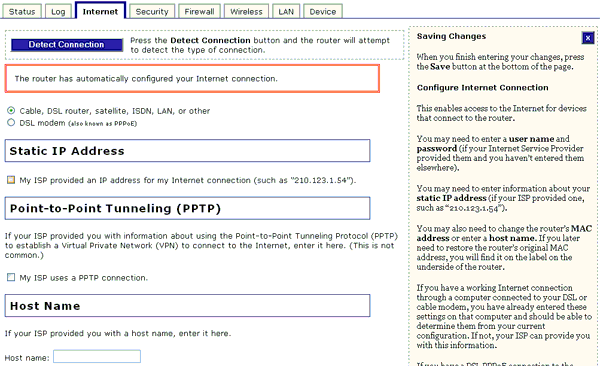
يعتبر اتصال شبكة الاتصال الواسعة (WAN) بمثابة اتصال بالإنترنت أو بشبكة العمل. إذا كنت تعمل ضمن واجهة الموجِّه، انقر فوق علامة التبويب Internet (الإنترنت). حيث يوجد أعلى هذه الصفحة زر يعبر عن Detect Connection (اكتشاف الاتصال). انقر فوق هذا الزر إذا كنت قد قمت بتغيير خدمة الاتصال بالإنترنت من DSL إلى كابل (أو العكس) وكنت ترغب في أن يقوم Wireless MAXg Router بمحاولة اكتشاف وتكوين جهاز شبكة الاتصال الواسعة تلقائياً.
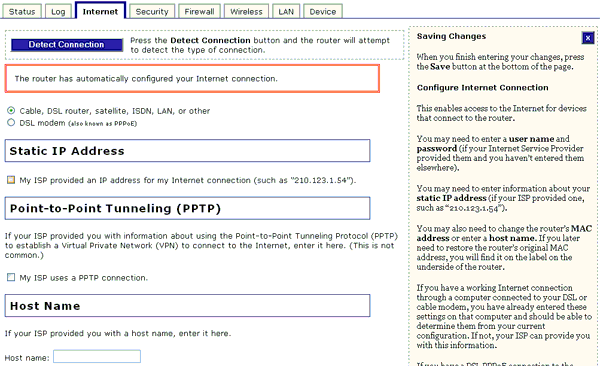
عند وصولك إلى هذه الصفحة للمرة الأولى، سيحاول جهاز Wireless MAXg Router اكتشاف وتكوين اتصال الشبكة الواسعة تلقائياً. وإذا نجح هذا الأمر، فلن تكون بحاجة إلى تكوين أي من الإعدادات ويجب أن تتمكّن من الاتصال بالإنترنت. أما إذا لم ينجح الأمر، فستحتاج إلى تكوين الإعدادات يدوياً.
اتصل بمزود خدمة الإنترنت إذا كنت بحاجة إلى أي من معلومات الاتصال بالإنترنت التالية:
| IP Address (عنوان IP) | |
| Subnet Mask (قناع الشبكة الفرعية) | |
| بوابة الاتصال/موجِّه البيانات | |
| ملقمات DNS/ملقمات أسماء | |
| User Name (اسم المستخدم) | |
| Password (كلمة المرور) | |
| اسم الخدمة (اختياري) |
حدد نوع اتصال شبكة الاتصال الواسعة من بين الخيارين التاليين ثم أدخل المعلومات الإضافية المناسبة بنفس الترتيب الموجود على الشاشة:
إذا زودك موفر خدمة الإنترنت بعنوان IP الثابت (لا يتغيّر أبداً) للاتصال بالإنترنت، فحدد مربع الاختيار هذا ثم أدخل المعلومات المناسبة في الحقول المتوفرة التي تتعلق بـ Static IP address (عنوان IP الثابت) وSubnet Mask (قناع الشبكة الفرعية) وGateway (البوابة) وDNS servers (ملقمات DNS) وWINS servers (ملقمات WINS). وقد لا تحتاج إلى ملء هذه الحقول جميعها استناداً إلى المعلومات التي حصلت عليها من مزود خدمة الإنترنت. أما إذا كانت لديك أسئلة بشأن قيم الضبط الصحيحة، يمكنك الاتصال بمزود خدمة الإنترنت.

في حالة حصولك على اسم المضيف الخاص بالاتصال بالإنترنت من مزود خدمة الإنترنت، أدخله هنا. ويكون اسم المضيف مختلفاً عن اسم المستخدم. إذا كانت لديك أسئلة بشأن اسم المضيف، يمكنك الاتصال بمزود خدمة الإنترنت.
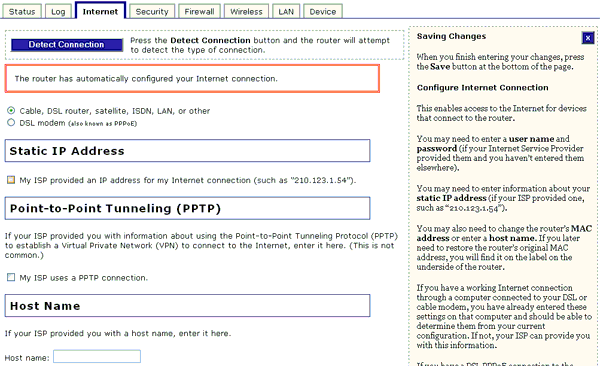
يستخدم بعض موفري خدمة الإنترنت عنوان MAC الموجود في بطاقة واجهة الشبكة (NIC) لتعريف الشبكة الخاصة بهم. ويعتبر عنوان MAC تعريفاً لجهاز الشبكة الذي يسمح للأجهزة الأخرى أو أجهزة الكمبيوتر بالتحقق من الموثوقية.
في حالة إذا طلب مزود خدمة الإنترنت ذلك، فسوف يجب عليك استنساخ عنوان MAC الخاص ببطاقة واجهة شبكة الكمبيوتر، مما يسمح لجهاز Wireless MAXg Router بأخذ عنوان MAC هذا واستخدامه عوضاً عن عنوان MAC الخاص به من أجل تعريف الشبكة.
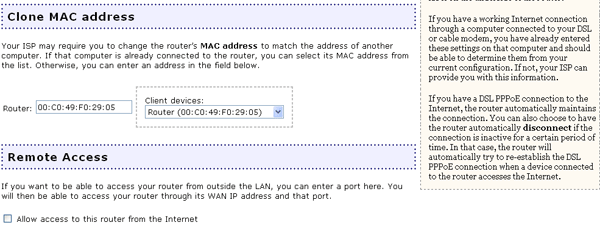
لتحديد عنوان MAC الموجود في بطاقة واجهة الشبكة، قم بإجراء الخطوات التالية:
مستخدمو Windows XP، أو 2000، أو NT: انقر في نظام التشغيل Windows فوق Start (ابدأ) ثم فوق Run (تشغيل). اكتب cmd وانقر فوق OK (موافق). وفي سطر أوامر DOS، اكتب ipconfig /all. وسوف ترى كل المعلومات المتعلقة باتصال الشبكة. وقد يكون تم تسجيل عنوان MAC كالعنوان الفعلي.
مستخدمو Windows Me، أو 98 أو 95: انقر في نظام التشغيل Windows فوق Start (ابدأ) ثم فوق Run (تشغيل). اكتب winipcfg وانقر فوق OK (موافق). وسوف ترى كل المعلومات المتعلقة باتصال الشبكة. وقد يكون تم تسجيل عنوان MAC كالعنوان الفعلي.
افتح القائمة المنسدلة الخاصة بأجهزة العملاء والموجودة في واجهة مستخدم ويب وحدد عنوان MAC الخاص ببطاقة واجهة الشبكة الخاصة بالكمبيوتر ثم انقر فوق Save (حفظ) أسفل الصفحة.
وفي حالة عدم وجود عنوان MAC، يمكنك إدخاله يدوياً والنقر فوق Save أسفل الصفحة.
إذا حددت هذا الخيار، فستتمكن من الوصول إلى جهاز Wireless MAXg Router من مكان بعيد عبر الإنترنت وتغيير أي إعداد من إعدادات التكوين. يقوم تمكين الوصول عن بعد بإنشاء خطر أمان. ولكن، يمكنك تخفيض الخطر من خلال إنشاء اسم المستخدم وكلمة المرور يصعب على المتطفل تحديدهما. بمكنك تغيير اسم المستخدم وكلمة المرور في صفحة Security (الأمان).
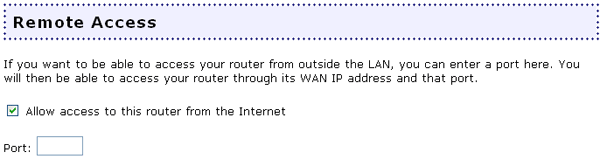
وسوف يجب عليك إدخال المنفذ حتى يتم فتحه لتمكين الوصول إلى موجِّه البيانات. بعد الانتهاء من تحديد المنفذ وحفظ التغييرات، يمكنك إدخال العنوان البعيد الذي حصلت عليه، من أجل الدخول إلى واجهة مستخدم ويب من أي مكان. واستناداً إلى المنفذ الذي تقوم بتحديده، سوف يكون العنوان البعيد على سبيل المثال هو http://167.1.0.24:8080
وفي حالة إتمام الاتصال بنجاح، سوف تكون مطالباً باسم المستخدم وكلمة المرور من أجل الاستمرار في إجراءات الوصول إلى موجِّه البيانات.
ملاحظة: يجب إدخال العنوان البعيد بشكل صحيح تماماً مثلما هو موجود في واجهة مستخدم ويب وإلا فلن تتمكن من الوصول إلى الموجِّه عن بعد.
إذا قمت باتصال فعلي من WAN في Wireless MAXg Router إلى شبكة أو شبكات موجودة، فقد تحتاج إلى إنشاء مسارات ثابتة. يسمح ذلك لموجه البيانات باستخدام عنوان شبكة خاص به، يختلف عن الشبكة التي يتصل بها. كما يسمح ذلك لموجه البيانات بالاتصال بشبكات محددة موجودة في جهة شبكة الاتصال الواسعة (WAN).

سوف تحتاج كل شبكة موجودة إلى الحصول على عنوان IP خاص بها في حقل IP address (عنوان IP) . وسوف تحتاج كذلك إلى إدخال Subnet mask (قناع الشبكة الفرعية). ويلزم الأمر إدخال عنوان IP الخاص بموجِّه البيانات الآخر في حقل Gateway (بوابة الاتصال). وفي النهاية، سوف يجب عليك إدخال مجموعة Hops (القفزات) التي يقوم بها موجِّه البيانات من أجل الاتصال بشبكة أخرى. إذ يتحكم عدد موجهات البيانات الموجودة بين جهاز Wireless MAXg Router والشبكة المختصة في مجموعة القفزات التي يجب القيام بها. فعلى سبيل المثال، إذا كان موجه بيانات آخر متصلاً بمنفذ WAN الذي يتصل بدوره بجهاز Wireless MAXg Router، فهناك إذاً قفزة واحدة بين منفذ WAN الذي يتصل بجهاز Wireless MAXg Router وأي عميل متصل بموجه البيانات الثاني.
سوف يقوم بعض مزودي خدمة الإنترنت بتقديم اسم المستخدم وكلمة المرور الخاصين بحساب PPPoE. وفي حالة الحصول عليهما، أدخلهما في الحقول المخصصة في هذا الجزء.
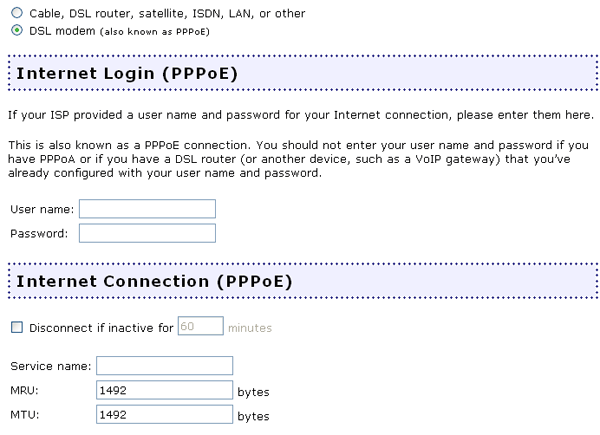
يمكنك في هذا الجزء ضبط بعض التفاصيل الخاصة باتصال PPPoE. أولا، يمكنك تحديد مربع الحوار الخاص بـ Disconnect if inactive for (الفصل عند عدم النشاط لـ). وحينئذ سوف يجب عليك تحديد النطاق الزمني. سوف يتسبب تحديد وضبط النطاق الزمني في فصل الاتصال بالإنترنت في حالة إذا كان الاتصال بالإنترنت غير نشط للعناصر الزمنية التي قمت بتحديدها.
ثم بعد ذلك يمكنك تحديد PPPoE Service Name (اسم الخدمة PPPoE). إن PPPoE Service Name (اسم الخدمة PPPoE) هو اسم لمزود خدمة الإنترنت أو نوع الخدمة التي يتم تكوينها في ملقم PPPoE. يمكنك الاتصال بمزود خدمة الإنترنت للحصول على PPPoE Service Name (اسم الخدمة PPPoE).
كما يمكنك كذلك تغيير قيم MRU وMTU.
حيث MRU هي أكبر حجم للحزمة يمكن أن يسمح موجِّه البيانات باستقبال الكمبيوتر الموجود على الشبكة له. ويعد MRU اختصاراً للجملة "أقصى عدد لوحدة الاستقبال". إذا كانت لديك أسئلة بشأن ما يجب أن يكون عليه هذا العدد أو ما إذا كان ضرورياً، يمكنك الاتصال بمزود خدمة الإنترنت. في حالة عدم قيام مزود خدمة الإنترنت بتقديم التعليمات حول تغيير هذا العدد، يمكنك حينئذ إبقاء الضبط الافتراضي له ألا وهو 1492.
حيث MTU هي أكبر حجم للحزمة يمكن أن يسمح موجِّه البيانات بإرسال الكمبيوتر الموجود على الشبكة له. ويعد MTU اختصاراً للجملة "أقصى عدد لوحدة الإرسال". إذا كانت لديك أسئلة بشأن ما يجب أن يكون عليه هذا العدد أو ما إذا كان ضرورياً، يمكنك الاتصال بمزود خدمة الإنترنت. في حالة عدم قيام مزود خدمة الإنترنت بتقديم التعليمات حول تغيير هذا العدد، يمكنك حينئذ إبقاء الضبط الافتراضي له ألا وهو 1492.
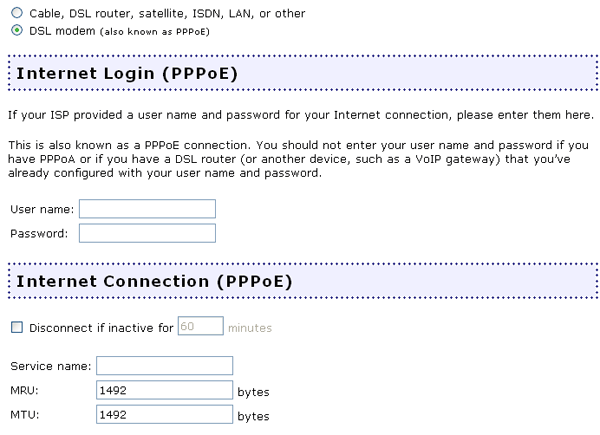
في حالة حصولك على اسم المضيف الخاص بالاتصال بالإنترنت من مزود خدمة الإنترنت، أدخله هنا. ويكون اسم المضيف مختلفاً عن اسم المستخدم. إذا كانت لديك أسئلة بشأن ما إذا كنت ترغب في الحصول على اسم المضيف أو على أي شكل قد يكون، يمكنك الاتصال بمزود خدمة الإنترنت.
يستخدم بعض موفري خدمة الإنترنت عنوان MAC الموجود في بطاقة واجهة الشبكة (NIC) لتعريف الشبكة الخاصة بهم. ويعتبر عنوان MAC تعريفاً لجهاز الشبكة الذي يسمح للأجهزة الأخرى أو أجهزة الكمبيوتر بالتحقق من الموثوقية.
في حالة إذا طلب مزود خدمة الإنترنت ذلك، فسوف يجب عليك استنساخ عنوان MAC الخاص ببطاقة واجهة شبكة الكمبيوتر، مما يسمح لجهاز Wireless MAXg Router بأخذ عنوان MAC هذا واستخدامه عوضاً عن عنوان MAC الخاص به من أجل تعريف الشبكة.
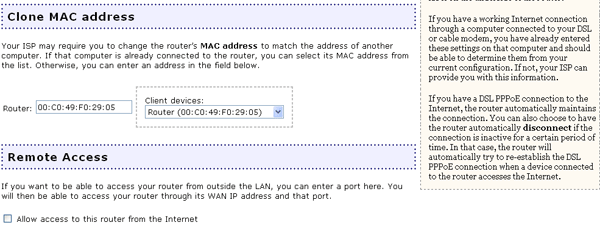
لتحديد عنوان MAC الموجود في بطاقة واجهة الشبكة، قم بإجراء الخطوات التالية:
مستخدمو Windows XP، أو 2000، أو NT: انقر في نظام التشغيل Windows فوق Start (ابدأ) ثم فوق Run (تشغيل). اكتب cmd وانقر فوق OK (موافق). وفي سطر أوامر DOS، اكتب ipconfig /all. وسوف ترى كل المعلومات المتعلقة باتصال الشبكة. وقد يكون تم تسجيل عنوان MAC كالعنوان الفعلي.
مستخدمو Windows Me، أو 98 أو 95: انقر في نظام التشغيل Windows فوق Start (ابدأ) ثم فوق Run (تشغيل). اكتب winipcfg وانقر فوق OK (موافق). وسوف ترى كل المعلومات المتعلقة باتصال الشبكة. وقد يكون تم تسجيل عنوان MAC كالعنوان الفعلي.
افتح القائمة المنسدلة الخاصة بأجهزة العملاء والموجودة في واجهة مستخدم ويب وحدد عنوان MAC الخاص ببطاقة واجهة الشبكة الخاصة بالكمبيوتر ثم انقر فوق Save (حفظ) أسفل الصفحة.
وفي حالة عدم وجود عنوان MAC الصحيح، يمكنك إدخاله يدوياً والنقر فوق Save (حفظ) أسفل الصفحة.
إذا حددت هذا الخيار، فستتمكن من الوصول إلى جهاز Wireless MAXg Router من مكان بعيد عبر الإنترنت وتغيير أي إعداد من إعدادات التكوين. يقوم تمكين الوصول عن بعد بإنشاء خطر أمان. ولكن، يمكنك تخفيض الخطر من خلال إنشاء اسم المستخدم وكلمة المرور يصعب على المتطفل تحديدهما. بمكنك تغيير اسم المستخدم وكلمة المرور في صفحة Security (الأمان).
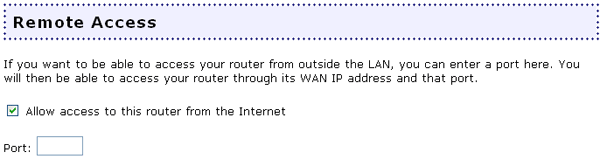
وسوف يجب عليك إدخال المنفذ حتى يتم فتحه لتمكين الوصول إلى موجِّه البيانات. بعد الانتهاء من تحديد المنفذ، يمكنك إدخال العنوان البعيد الذي حصلت عليه للدخول إلى واجهة ويب من أي مكان. واستناداً إلى المنفذ الذي تقوم بتحديده، سوف يكون العنوان البعيد على سبيل المثال هو http://167.1.0.24:8080
وفي حالة إتمام الاتصال بنجاح، سوف تكون مطالباً باسم المستخدم وكلمة المرور من أجل الاستمرار في إجراءات الوصول إلى موجِّه البيانات.
ملاحظة: يجب إدخال العنوان البعيد بشكل صحيح تماماً مثلما هو موجود في واجهة مستخدم ويب وإلا فلن تتمكن من الوصول إلى الموجِّه عن بعد.
إذا قمت بتوصيل جهاز Wireless MAXg Router بشبكة معينة بحيث يعتبر بمثابة بوابة اتصال أولية إلى الإنترنت أو جهاز Wireless MAXg Router آخر، فقد تحتاج إلى إنشاء مسارات ثابتة. وسوف يسمح ذلك للعملاء الذين لا يتصلون مباشرة بجهاز Wireless MAXg Router بالوصول إلى الإنترنت.

سوف تحتاج كل شبكة موجودة إلى الحصول على عنوان IP خاص بها في حقل IP address (عنوان IP). وسوف تحتاج كذلك إلى إدخال Subnet mask (قناع الشبكة الفرعية). ويلزم الأمر إدخال عنوان IP الخاص بموجِّه البيانات الآخر في حقل Gateway (بوابة الاتصال). وفي النهاية، سوف يجب عليك إدخال مجموعة Hops (القفزات) التي يقوم بها موجِّه البيانات من أجل الاتصال بشبكة أخرى. إذ يتحكم عدد موجهات البيانات الموجودة بين العميل وجهاز Wireless MAXg Router في مجموعة القفزات التي يجب القيام بها. فعلى سبيل المثال، إذا كان أحد العملاء متصلا بموجه البيانات الذي يتصل بدوره بجهاز Wireless MAXg Router، يلزم الأمر القيام بقفزتين من أجل الوصول إلى جهاز Wireless MAXg Router.
وبعد إجراء أية تغييرات على خيارات تكوين Wireless MAXg Router أو إعدادات الأمان الخاصة به، عليك النقر فوق Save (حفظ) لكي يتم حفظ التغييرات التي قمت بها وتطبيقها.
إذا كان مزود خدمة الإنترنت (ISP) يستخدم اتصال PPTP، فقم بتحديد مربع الاختيار My ISP uses a PPTP connection (مزود خدمة الإنترنت لدي يستخدم اتصال PPTP). أما إذا كانت لديك أسئلة بشأن أي من إعدادات الاتصال، يمكنك الاتصال بمزود خدمة الإنترنت.
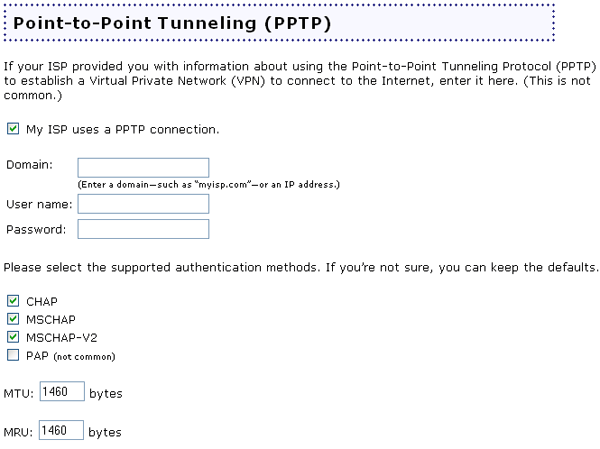
سيكون عليك أولاً إدخال Domain (المجال). وهو إما اسم الإنترنت الخاص بمزود خدمة الإنترنت لديك أو عنوان IP الذي ستستخدمه للاتصال بالإنترنت. تكون الأمثلة إما myisp.com أو 123.45.678.9
سيلزم إدخال User name (اسم المستخدم) وPassword (كلمة المرور) لحساب مزود خدمة الإنترنت الذي خصصك به مزود خدمة الإنترنت أو الذي تختاره لحسابك.
إذا كان مزود خدمة الإنترنت (ISP) يستخدم طريقة مصادقة محددة، فسيلزم تحديد النوع أو الأنواع المناسبة. والخيارات هي CHAP أو MSCHAP أو MSCHAP-V2 أو PAP. يعلمك مزود خدمة الإنترنت (ISP) إذا كنت بحاجة إلى تشغيل أو إيقاف تشغيل أي من طرق المصادقة هذه. وإذا لم يذكر مزود خدمة الإنترنت (ISP) أي نوع محدد للمصادقة، ولم تكن واثقاً من نوع المصادقة التي يستخدمها مزود خدمة الإنترنت، فيمكنك إبقاء الإعدادات الافتراضية.
يعد CHAP اختصاراً للجملة "بروتوكول المصادقة لتعارف الارتياب". وهو نوع بروتوكول مصادقة يرسل فيه الملقم إلى العميل مفتاحاً يستخدم لتشفير اسم المستخدم وكلمة المرور. يتطلب CHAP من العميل مصادقة نفسه في بداية الجلسة وعلى فترات منتظمة خلال الجلسة للتأكد من أن العميل لم يستبدل من قبل متطفل غير مصرح له، مثلاً من خلال تبديل خط الهاتف.
يعد MSCHAP اختصاراً للجملة "بروتوكول المصادقة لتعارف الارتياب لـ Microsoft". وطريقة عمله مشابهة جداً لطريقة عمل CHAP، ولكنه في تنسيق مصمم خصيصاً ليتوافق مع Windows NT و 95. كما لا يتطلب تنسيق MSCHAP من المصدق تخزين نص واضح أو كلمة مرور مشفرة معكوسة. وهناك فرق آخر وهو أن MSCHAP يقوم بتعريف مجموعة موسعة من الرموز التي ترتجع في رزمة عطل عندما يتعطل الاتصال.
MSCHAP-V2 هو الإصدار الثاني لـ MSCHAP ويحتوي على ميزات حماية إضافية ويصحح بعض الأخطاء التي تم اكتشافها في MSCHAP الأصلي.
يعد PAP اختصاراً للجملة "بروتوكول مصادقة كلمة المرور". إن هذا النوع من المصادقة هو عبارة عن طريقة مسهلة جداً بما أنها تتحقق من كلمة المرور فقط، لذا فإن مستوى الحماية هو منخفض نسبياً. وهو لم يعد نموذج مصادقة شائع جداً للطرق الأحدث التي تقدم مستوى أعلى من الحماية.
وآخر شيء سوف يتعين عليك ضبطه هو قيم MTU وMRU. ويعد MTU اختصاراً للجملة "أقصى عدد لوحدة الإرسال" ويعد MRU "اختصاراً للجملة "أقصى عدد لوحدة الاستقبال". وهي تتحكم بالحجم الأقصى للرزم التي ترسل وتستقبل عبر اتصال PPTP. قد يعطيك مزود خدمة الإنترنت أعداداً مختلفة لإدخالها في هذه الإعدادات بهدف التحكم بعمليات نقل بيانات لعرض النطاق الترددي.
عند الانتهاء، انقر فوق Save (حفظ). يبدأ موجّه البيانات بالتشغيل من جديد وبعد ذلك يجب أن تحصل على اتصال بالإنترنت. يمكنك زيارة صفحة (Status) الحالة لعرض معلومات اتصالك.